Salesforce Service Cloudインテグレーション
遂にStatusbrewで、Salesforceとのインテグレーションのサポートを開始致しました!マーケティングに従事されている方であれば、Salesforce社の製品をご使用された方もいらっしゃると思います。StatusbrewとSalesforceと連携させることで両プラットフォーム上で顧客データを一元的に管理し、顧客満足度を向上させるマーケティング活動を実行することが可能になります。
Salesforceインテグレーションは、Enterprisesのみで利用可能です。Salesforceインテグレーションを含めたプランと価格についてはお見積もりをお問い合わせください。
in this article.
Salesforceとは?
Salesforceは、カスタマーサクセスのためのクラウド型ソフトウェアを提供している企業であり、またその製品のことです。Salesforceは営業やマーケティングの分野に特化して、業務効率化や顧客満足度向上を目指すソフトウェア製品を幅広く展開しています。
Service Cloudとは?
Salesforceは様々な製品を展開していますが、その中でもStatusbrewと連携するものはService Cloudです。Service Cloudは、単一のプラットフォーム上で業務効率を高めながら、顧客満足度を向上させる質の高いサービスを提供することを可能にします。名前からもわかるように、カスタマーサービスに特化した製品となっており、ユーザーが顧客の質問や要望に効率よく対応するために必要なツールが揃っています。Sales Cloudと混同する場合が多いですが、Sales Cloudは営業支援のためのツールであり、Service Cloudはカスタマーケアに重点を置いたツールになります。
さまざまあるService Cloudの特長の一つは、オムニチャネルのルーティング機能があります。この機能では、顧客からの問い合わせ(ケース)があった際に、メンバーのスキルや作業状況に応じて適切なメンバーにケースをアサインします。そうすることで、スピーディーで的確な問題解決が実現します。また、ナレッジ管理を行うことで、カスタマーケア担当者の業務効率化を図ることができます。一般的な質問や問い合わせに対する回答をナレッジ記事として蓄積していくことで、顧客自身で問題解決することを促します。その他にも、AIによる返信テンプレートやナレッジ検索など様々な機能が搭載されています。
これらのService Cloudの機能を一カ所にまとめて表示する画面をサービスコンソールといいます。これまでの顧客との会話履歴、ケースレコード、購入履歴、活用したナレッジなど、その他全ての情報が一つの画面で確認することができます。それを見ることで瞬時に顧客情報を把握し、その顧客に合ったパーソナライズなサービスの提供が可能になります。
Statusbrew×Salesforce 連携させるメリットとは?
実際、StatusbrewとSalesforceを連携させてどのようなことができるのでしょうか。
Saleseforceを活用することで、ソーシャルセリングを促進することができます。ソーシャルセリングとは、主にSNSを用いて見込み顧客や顧客と交流を深めることで、購買行動に繋げるマーケティング手法です。見込み顧客と直接のコミュニケーションを通じて信頼関係を築くこと、そして既存顧客に対しても製品・サービス購入後のアフターケアを行うことで、ブランドの顧客・ファンを増やすことが目的です。StatusbrewとSalesforceを連携させることで、Statusbrewを介して得たオーディエンスや顧客の情報を全てSalesforceのサービスコンソール上で管理することができます。サービスコンソールでは、顧客の連絡先情報、顧客との会話、作成したチケット、全てが1つの画面にあります。一人一人の顧客を深く知り、パーソナライズで迅速な対応をすることや、チームと役割分担することが簡単にできます。
上記で言及しましたが、新たな顧客を得るにはまず信頼関係構築から、そして顧客と長期的な関係を築くには、やはり購入後のフォローアップが欠かせません。これは従来より行われていますが、やり方は時代の変化に合わせて変えなくてはなりません。電話やメールは今や時代遅れです。消費者や顧客の大多数はSNSを利用しており、それらを通じての交流を好むでしょう。ブランドはSNSの自社プロファイルを通じて、商品情報や使用方法など消費者に有益な情報を届けることができます。また、消費者は投稿へのコメントやダイレクトメッセージを活用して、質問や意見を簡単にブランドに伝えることができます。そんなソーシャルメディアのカスタマーケアを円滑に行うには、Salesforceの活用が必須です。
SalesforceをStatusbrewプラットフォームに追加する
それでは、StatusbrewとSalesforceを連携させましょう。以下の手順に沿って、操作してください。
Statusbrewホームから設定を開きます。
インテグレーションをクリックして開きます。
表示されるアプリケーションのリストからSalesforceを見つけ、右横にある管理をクリックします。
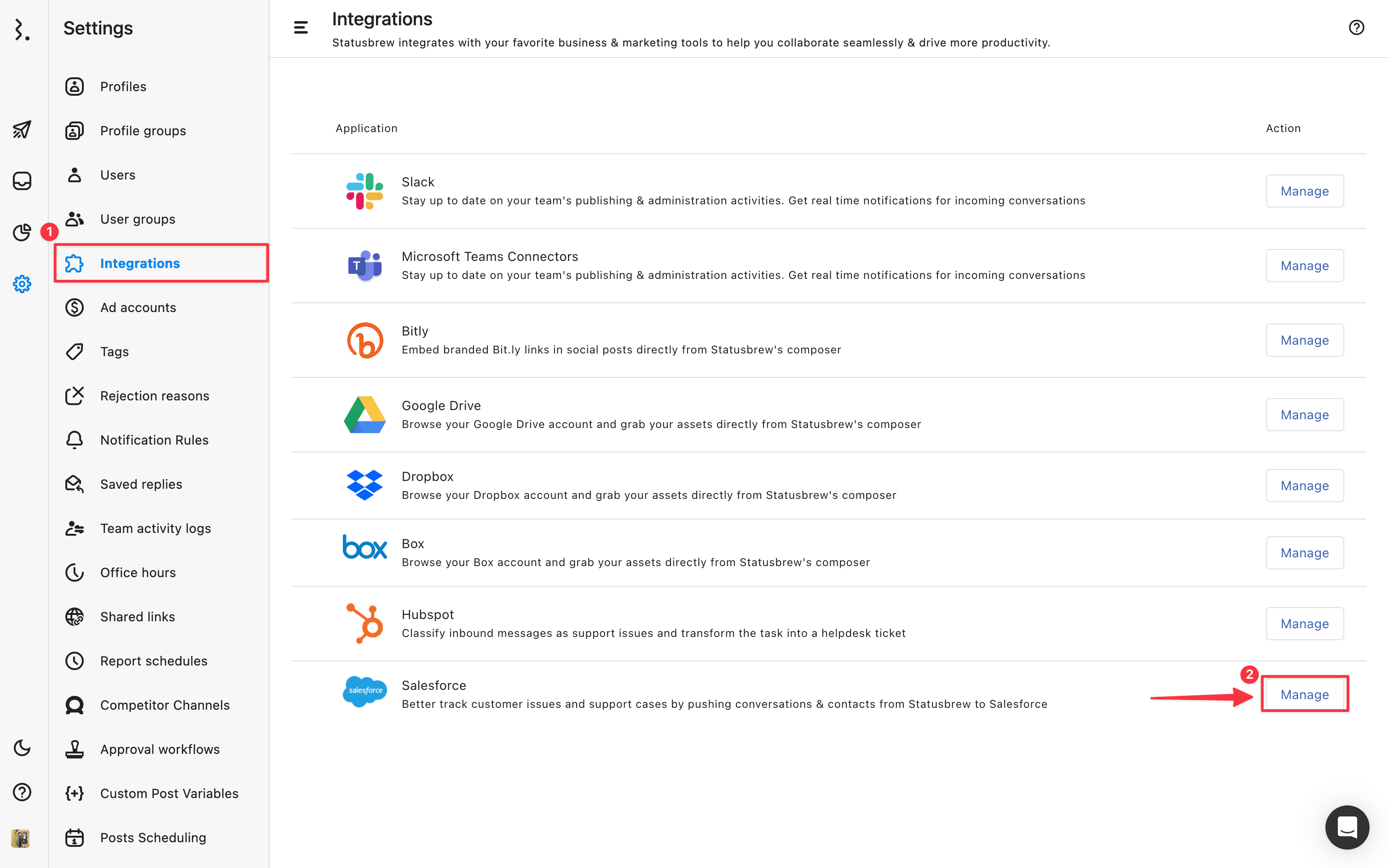
画面右上のアカウントを追加をクリックします。
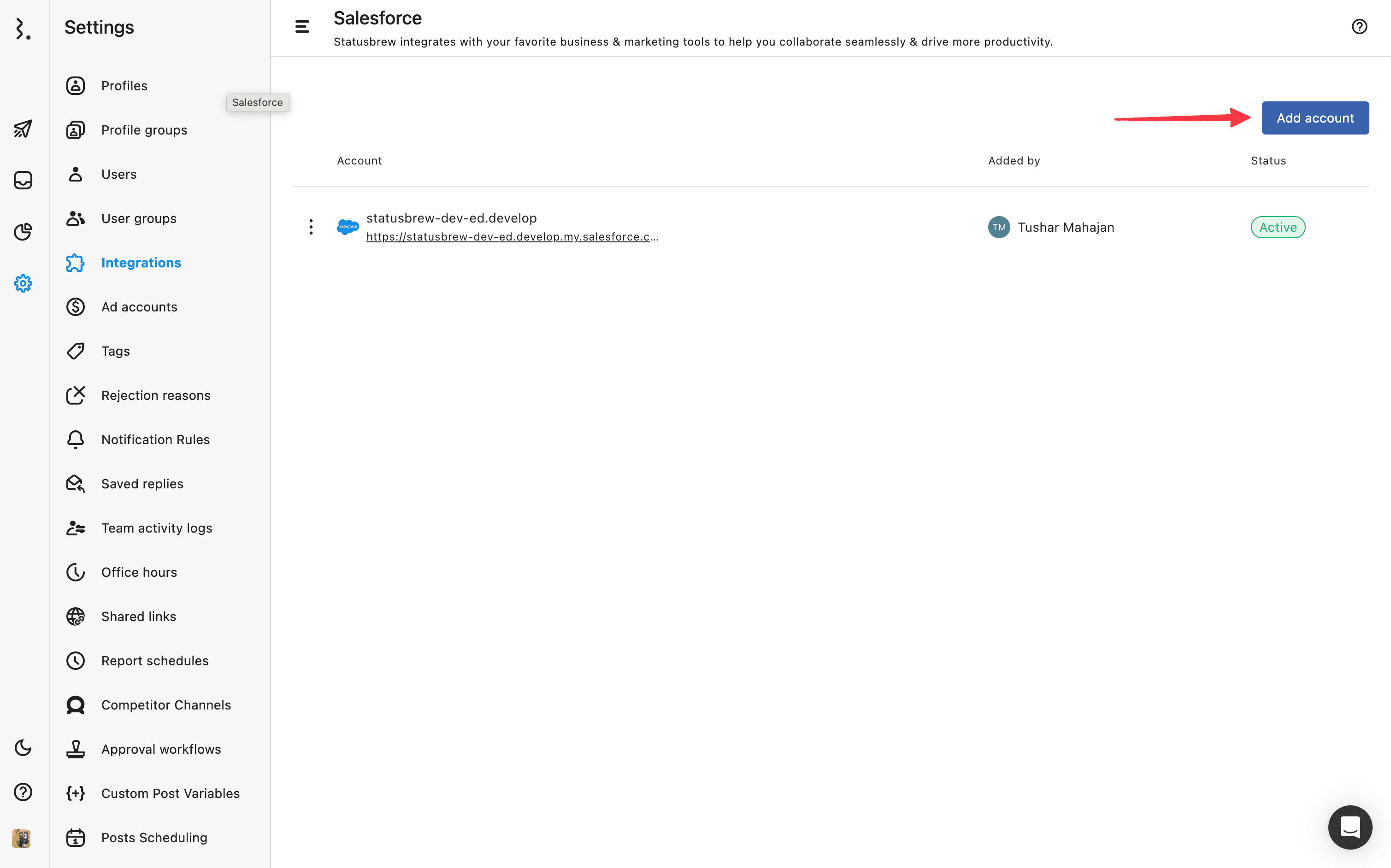
Salesforceログイン画面に切り替わりますので、ユーザー名とパスワードを入力してログインします。
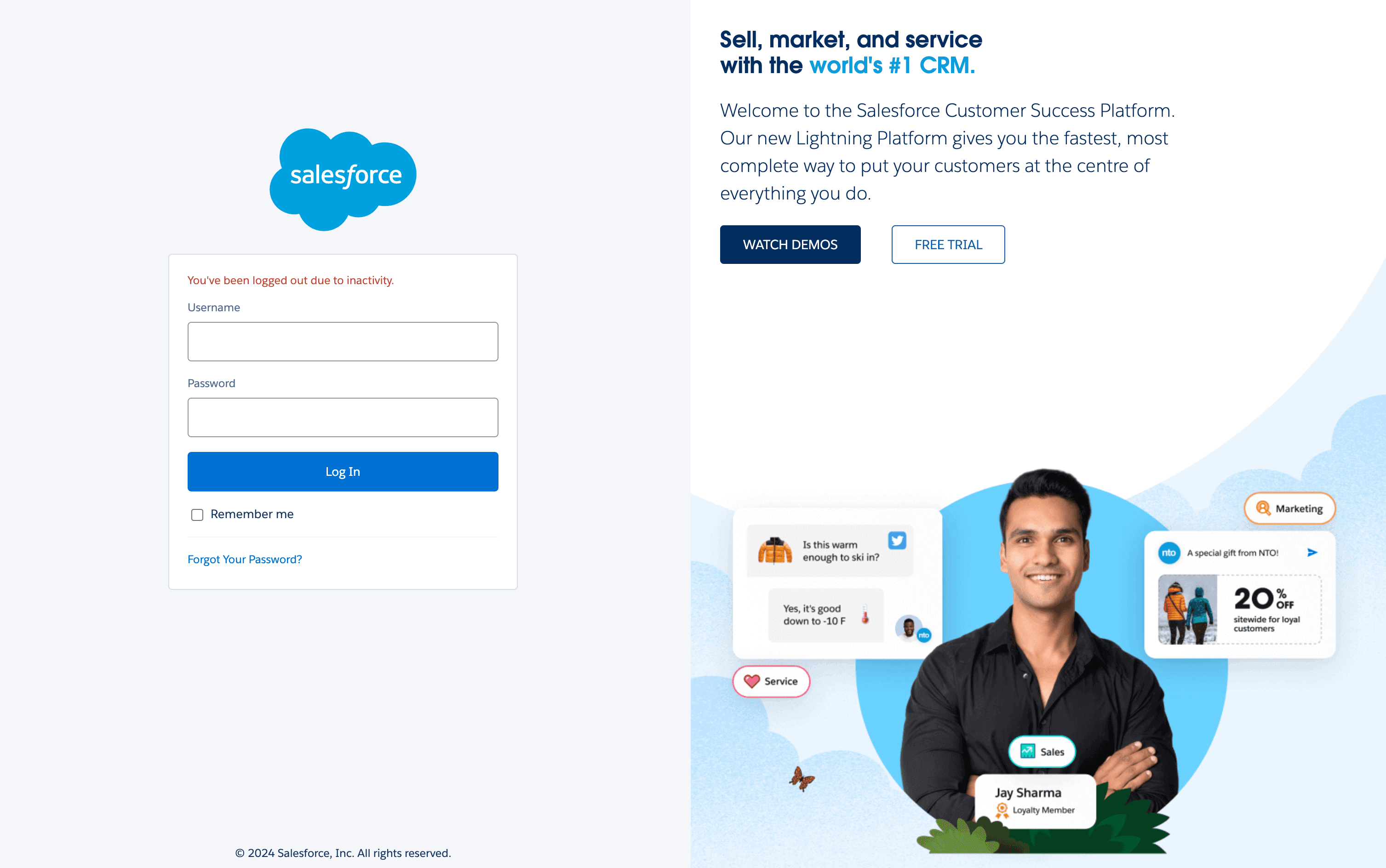
その後、アクセス権などを許可して進むと、連携が完了します。
Salesforce フィールドの編集
StatusbrewとSalesforceの連携が完了したら、フィールドを編集しましょう。連携することにより、リード、連絡先、ケースといったエンティティを作成することができます。それらを作成する際に表示されるフィールドを、あなたのビジネスの必要に応じて、設定から編集しましょう。
Statusbrewホームから設定を開きます。
インテグレーションをクリックして開きます。
表示されるアプリケーションのリストからSalesforceを見つけ、右横にある管理をクリックします。
追加済みのアカウントリストから、編集したいSalesforceアカウントの左側にある3点ドット[ic:more-vert]]をクリックし、編集を選択します。
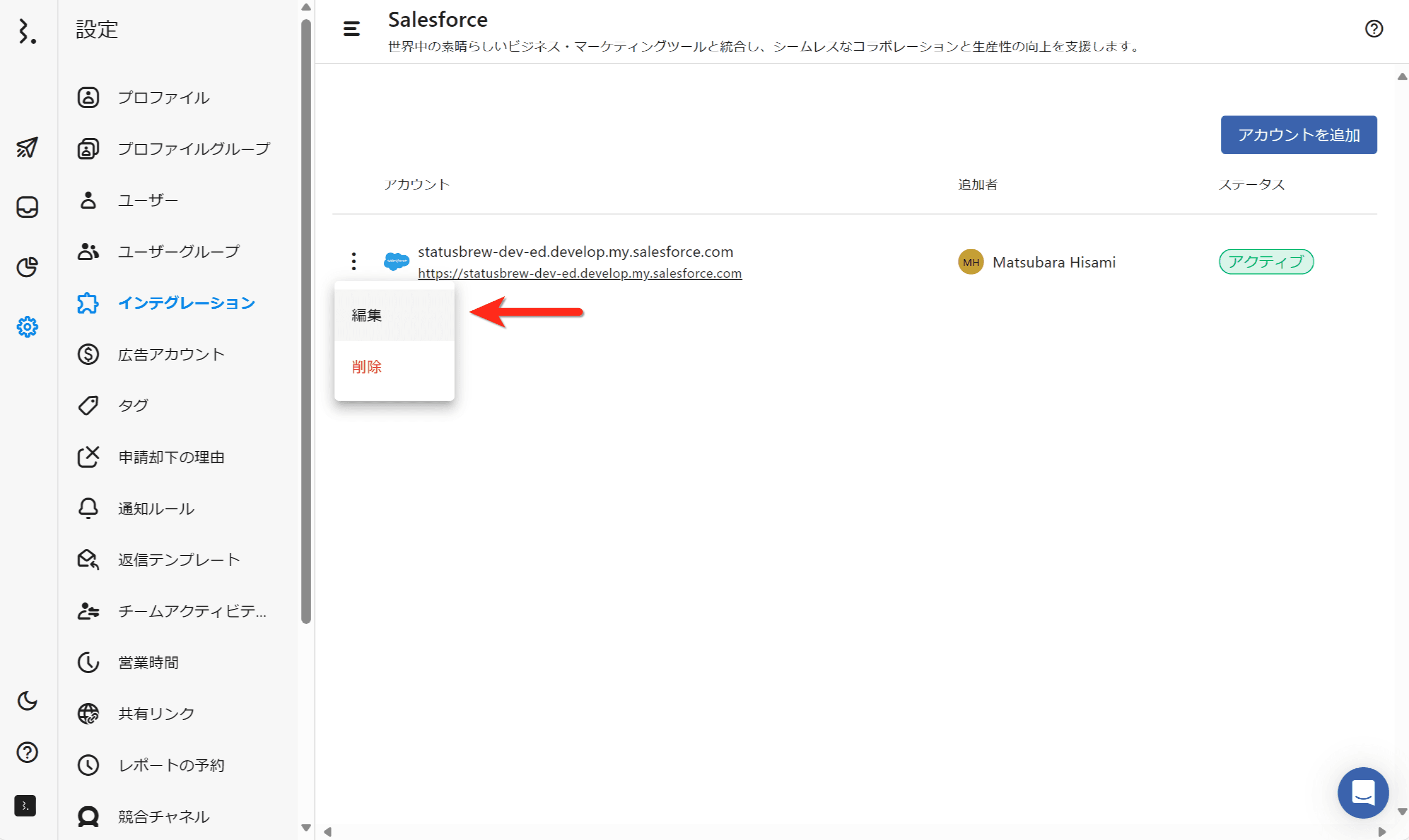
以下が編集画面です。
リード、連絡先、ケースをクリックして、それぞれのフィールドを編集可能です。

元々表示フィールドに含まれている項目は編集不可ですが、非表示フィールドに含まれている項目は必要に応じて表示フィールドに移動することができます。ご希望の項目の右横にあるビューに追加クリックして、追加します。削除する際も同様に、右横に表示されるビューから削除をクリックして削除します。
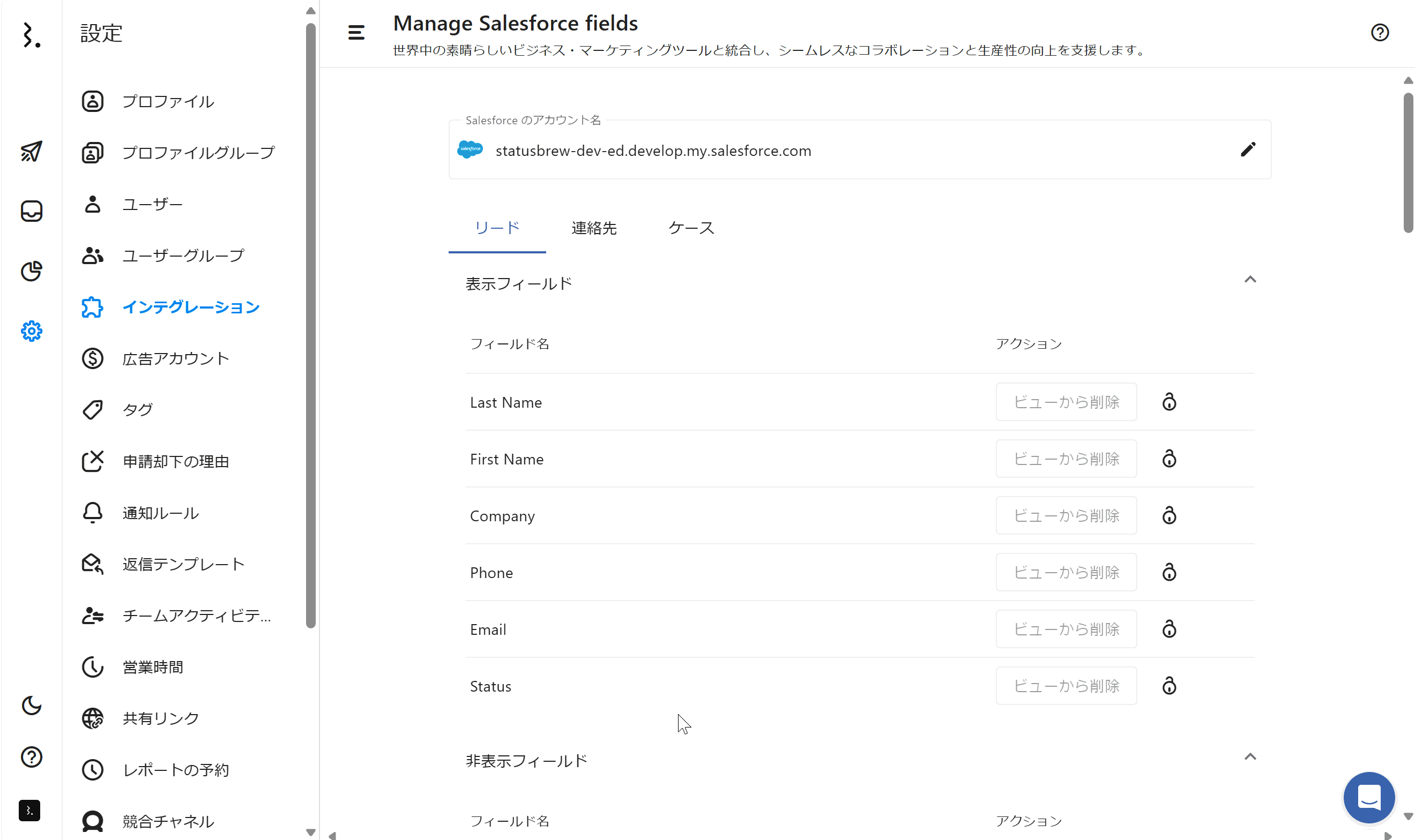
1. リード(Lead)
リードとは、見込み顧客のことを指します。まだ製品購入や契約には至ってないけれど、ソーシャル上でエンゲージメントした、問い合わせをした...そんな人々は少なからず、あなたのブランドに興味を持っています。そして今後顧客になる可能性が高い重要なプロファイルです。このような有望なリード(潜在的な見込み顧客)をしっかり育てて、ブランドのファンを増やしましょう。
リード作成時の表示フィールドの項目と、追加・削除できる非表示フィールドの項目は以下になります。
- 表示フィールド
- 表示フィールド
Last Name | 苗字 |
First Name | 名前 |
Company | 会社名 |
Phone | 電話番号 |
メールアドレス | |
Status | 役職 |
- 非表示フィールド
Lead ID | リードID |
Deleted | 削除済み |
マスターレコードID | |
Salutation | 敬称 |
Full Name | フルネーム |
Title | 役職 |
Street | 町名・番地 |
City | 市区郡 |
State/Province | 都道府県 |
Zip/Postal Code | 郵便番号 |
Country | 国 |
Latitude | 緯度 |
Longitude | 経度 |
Geocode Accuracy | 精度評価 |
Address | 建物 |
Mobile Phone | 携帯番号 |
Fax | ファックス番号 |
Website | ウェブサイト |
Photo URL | 画像URL |
Description | 説明 |
Lead Source | リードソース |
Industry | 業種 |
Rating | 評価 |
Annual Revenue | 年間売上 |
Employees | 従業員数 |
Owner ID | オーナーID |
Converted | 変換後 |
Converted Date | 変換日 |
Converted Account ID | 変換アカウントID |
Converted Contact ID | 変換連絡先ID |
Converted Opportunity ID | 変換商談ID |
未読 | |
Created Date | 作成日 |
Created By ID | 作成者 |
Last Modified Date | (ユーザーによる)最終更新日 |
Last Modified By ID | 最終更新者 |
(自動化プロセスによる)最終更新日 | |
最終活動日 | |
Last Viewed Date | 最終閲覧日 |
2. 連絡先(Contact)
取引先の従業員や個人の顧客のデータを作成しましょう。リードとの違いは、すでに顧客として過去に契約や取引があり、すでに繋がりがあるということです。そのような顧客のアクションも常にトラッキングして、顧客にパーソナライズなサービスを提供することで、長期的な関係を築きましょう。
連絡先作成時の表示フィールドの項目と、追加・削除できる非表示フィールドの項目は以下になります。
- 表示フィールド
Last Name | 苗字 |
First Name | 名前 |
Business Phone | (仕事の)電話番号 |
メールアドレス |
- 非表示フィールド
Contact ID | 連絡先ID |
Deleted | 削除済み |
マスターレコードID | |
Account ID | アカウントID |
Salutation | 敬称 |
Full Name | フルネーム |
Other Street | 番地(その他) |
Other City | 市区郡(その他) |
Other State/Province | 都道府県(その他) |
Other Zip/Postal Code | 郵便番号(その他) |
Other Country | 国(その他) |
Other Latitude | 緯度(その他) |
Other Longitude | 経度(その他) |
Other Geocode Accuracy | 精度評価(その他) |
Other Address | 住所(その他) |
Mailing Street | 番地(郵送先) |
Mailing City | 市区郡(郵送先) |
Mailing State/Province | 都道府県(郵送先) |
Mailing Zip/Postal Code | 郵便番号(郵送先) |
Mailing Country | 国(郵送先) |
Mailing Latitude | 緯度(郵送先) |
Mailing Longitude | 経度(郵送先) |
Mailing Geocode Accuracy | 精度評価(郵送先) |
Mailing Address | 住所(郵送先) |
Business Fax | 仕事用ファックス番号 |
Mobile Phone | 携帯番号 |
Home Phone | 自宅電話番号 |
Other Phone | その他の電話番号 |
Asst. Phone | アシスタントの電話番号 |
Reports To ID | 上司ID |
Title | 役職 |
Department | 部署 |
Assistant's Name | アシスタントの名前 |
Lead Source | リードソース |
Birthdate | 生年月日 |
Contact description | 連絡先の説明 |
Owner ID | オーナーID |
Created Date | 作成日 |
Created By ID | 作成者 |
Last Modified Date | (ユーザーによる)最終更新日 |
Last Modified By ID | 最終更新者 |
(自動化プロセスによる)最終更新日 | |
最終活動日 | |
Last Stay-in-Touch Request Date | 最終登録情報公開日 |
Last Stay-in-Touch Save Date | 最終 |
Last Viewed Date | 最終閲覧日 |
Last Referenced Date | 最終参照日 |
Email Bounced Reason | メールバウンス(不達)の理由 |
Email Bounced Date | メールバウンス(不達)の日付 |
Is Email Bounced | メールバウンス(不達) |
Photo URL | 画像URL |
Data.com Key | Data.com キー |
Jigsaw Contact ID | Jigsaw連絡先ID |
Clean Status | 状況をクリーンアップ |
Individual ID | 個人ID |
Level | レベル |
Languages | 言語 |
Statusbrew Admin URL | Statusbrewアドミン(管理者)ID |
Target Networks | ターゲットネットワーク |
3. ケース(Case)
salesforceにおけるケースとは、顧客からの質問や要望、苦情といった問い合わせのことを指します。何かこのような問題が起こると、ケースを作成し、顧客やケース内容を更新して、最終的にはケースをクローズ(問題解決)します。ケース管理をしっかりと行い、顧客満足度を維持しましょう。
ケース作成時の表示フィールドの項目と、追加・削除できる非表示フィールドの項目は以下になります。
- 表示フィールド
Status | 役職 |
Case Origin | ケース発生源 |
Subject | 主題 |
Priority | 優先度 |
Description | 説明 |
- 非表示フィールド
Case ID | ケースID |
Deleted | 削除済み |
Master Record ID | マスターレコードID |
Case Number | ケース番号 |
Contact ID | 連絡先ID |
Account ID | アカウントID |
Asset ID | アセットID |
Case Source ID | ケースソースID |
Parent Source ID | 親ソースID |
Name | 名前 |
Email Adress | メールアドレス |
Phone | 電話番号 |
Company | 会社名 |
Case Type | ケースの種類 |
Case Reason | ケースの要因 |
Closed | クローズ(解決) |
Closed Date | クローズ日(解決した日) |
エスカレーション | |
Owner ID | オーナーID |
Created Date | 作成日 |
Created By ID | 作成者 |
Last Modified Date | (ユーザーによる)最終更新日 |
Last Modified By ID | 最終更新者 |
System Modstamp | (自動化プロセスによる)最終更新日 |
Contact Phone | 連絡先電話番号 |
Contact Mobile | 連絡先携帯番号 |
Contact Email | 連絡先メールアドレス |
Contact Fax | 連絡先ファックス番号 |
Internal Comments | 社内コメント |
Last Viewed Date | 最終閲覧日 |
Last Referenced Date | 最終参照日 |
Engineering Req Number | エンジニアリクエスト番号 |
SAL Violation | SAL違反 |
Product | 製品 |
Potential Liability | 債務の可能性 |
リード・連絡先の作成方法
フィールドの編集も完了しましたので、実際にリード・連絡先を作成してみましょう。両方ともほとんど同じ手順になりますので、以下でまとめて説明いたします。
Statusbrewホームから、エンゲージを開きます。
リード、又は連絡先を作成したいソーシャルプロファイルとの会話を選択します。
画面右上の会話の詳細をクリックして、詳細を開きます。
下にスクロールすると、Salesforceのセクションがあります。そのソーシャルプロファイルのリードをリンク、又は新規作成したい場合はリードのをクリックします。連絡先をリンク、又は新規作成したい場合は連絡先のをクリックします。
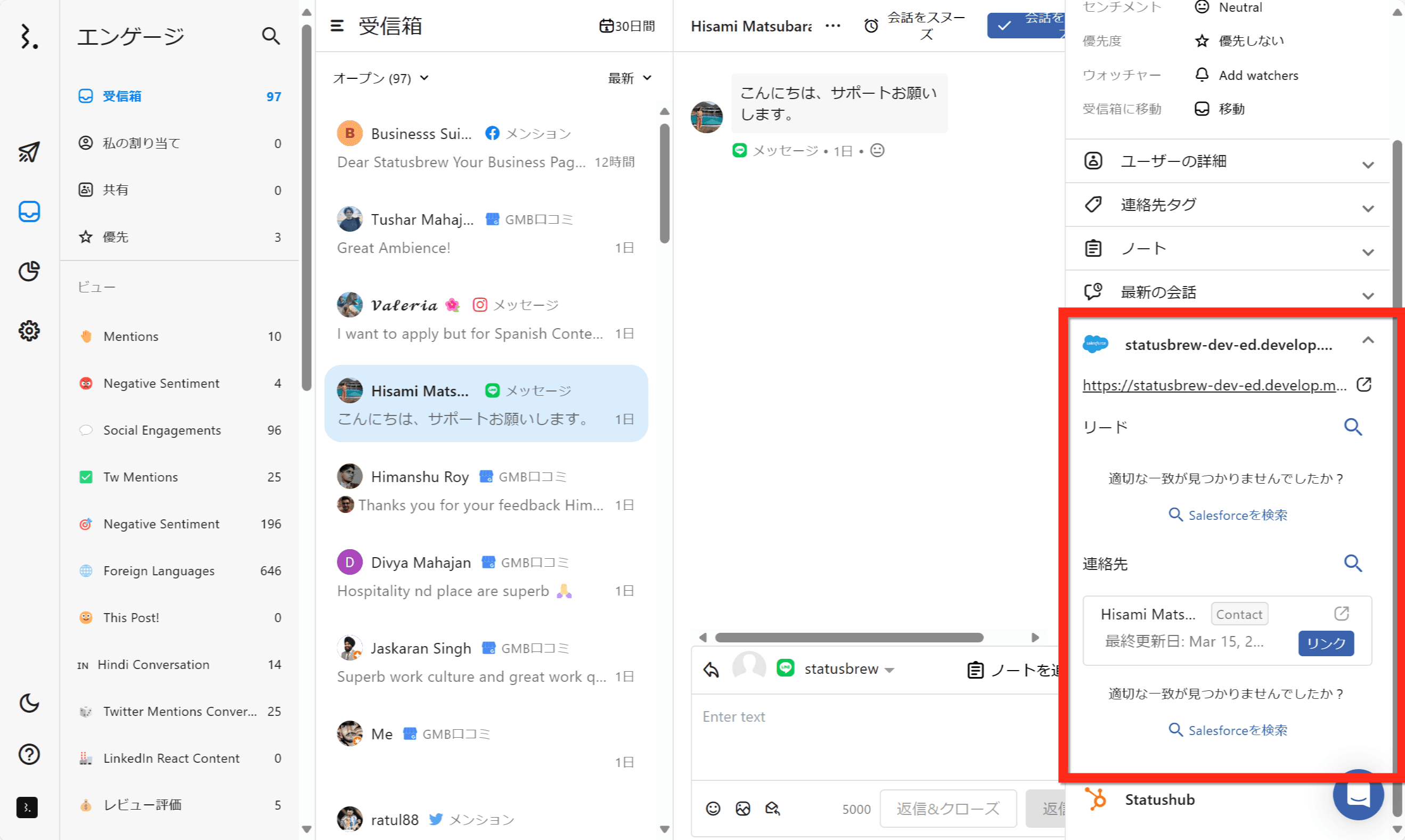
既存で顧客データがある場合に、Salesforceが提案する連絡先とリンクする場合はリンクをクリックします。
顧客データがない、または新規作成する場合は、連絡先を作成をクリックし、フィールドを入して作成をクリックして、完了です。
ケースの作成方法
ケースを作成するにはまず、連絡先をリンク済み、または作成済みであることが前提となります。上記でご説明した手順で連絡先をリンク、または新規作成すると、Salesforceのセクション内にチケットが表示されます。このチケットがケースのことです。
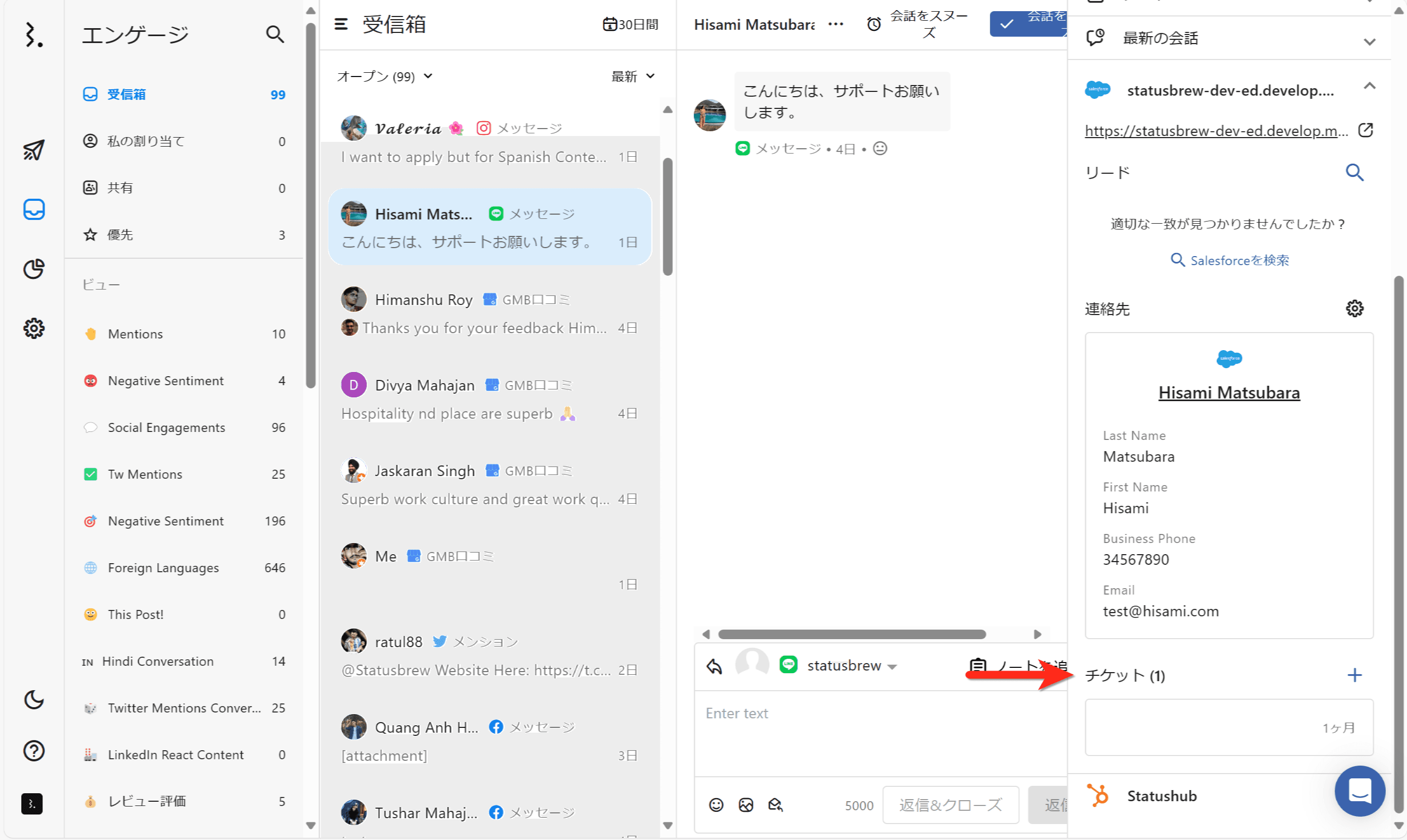
チケットの横にあるをクリックします。
フィールドを入力します。
完了したら、作成をクリックします。